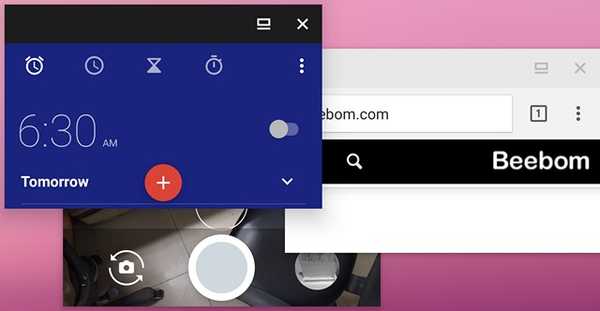
Clement Thomas
0
1386
96
Android 7.0 Nougat wprowadza wiele fajnych dodatków do platformy mobilnej Google, ale najbardziej godną uwagi jest funkcja wielu okien, czyli funkcja wielozadaniowości na podzielonym ekranie. Obsługa wielu okien z pewnością zmienia sposób wykonywania wielu zadań jednocześnie na Androidzie, ponieważ daje możliwość uruchamiania dwóch aplikacji obok siebie. Chociaż ta funkcja jest bardzo przydatna, naprawdę liczyliśmy na bardziej szczegółowe rozwiązanie wielozadaniowe z możliwością swobodnego uruchamiania pływających okien jeden na drugim, jak w systemie Windows lub macOS. Najwyraźniej Google rzeczywiście pracował nad tak skomplikowanym rozwiązaniem wielozadaniowym i jest ono zawarte w kodzie Nougat. Dobra wiadomość jest taka, że jest na to sposób włącz swobodny tryb wielu okien w systemie Android Nougat. Oto jak to zrobić:
1. Na smartfonie lub tablecie z systemem Android Nougat przejdź do Ustawienia-> Opcje programisty. Tutaj przewiń w dół do końca i włącz opcję „Wymuś zmianę rozmiaru działań„.
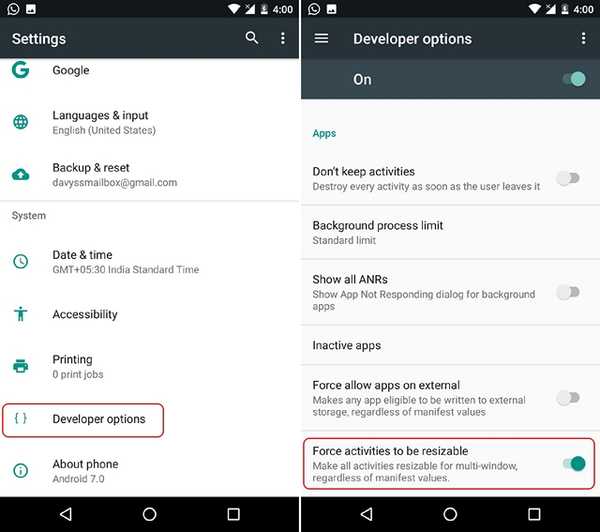
Uwaga: Dla osób nieświadomych możesz włączyć „Opcje programisty”, przechodząc do Ustawienia-> Informacje o telefonie i dotykając „Numer kompilacji” 7 razy.
2. Raz zrobione, uruchom ponownie urządzenie. Po uruchomieniu urządzenia przejdź do Sklepu Play i zainstaluj plik pasek zadań aplikacja (bezpłatna z zakupami w aplikacji).
3. Po zainstalowaniu aplikacji, uruchom go, przewiń do dołu strony głównej i włącz „Dowolną obsługę okien”. Następnie, włączyć pasek zadań przez przełącznik na górze. W lewym dolnym rogu interfejsu pojawi się ikona szuflady.
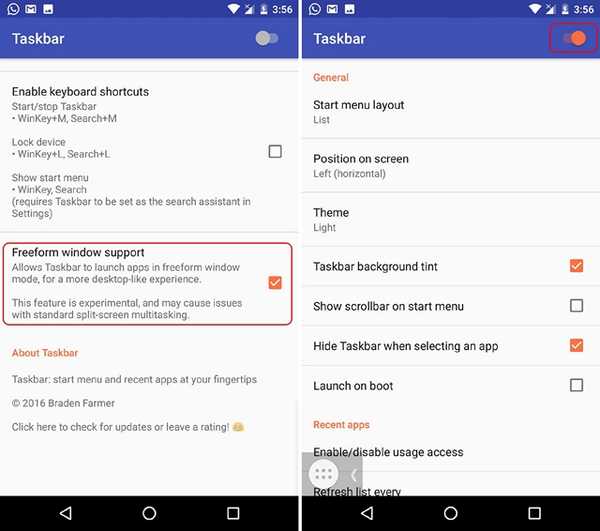
4. Następnie dotknij Najnowsze, czyli przycisk wielozadaniowości i wyczyść wszystkie aplikacje za pomocą „Wyczyść wszystko”.
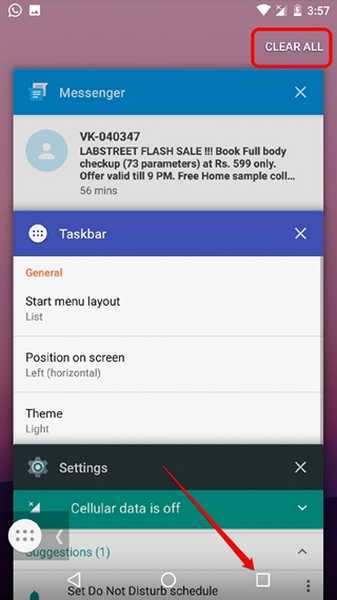
5. Następnie dotknij Ikona szuflady na pasku zadań na ekranie głównym, na którym powinna być widoczna lista wszystkich Twoich aplikacji.
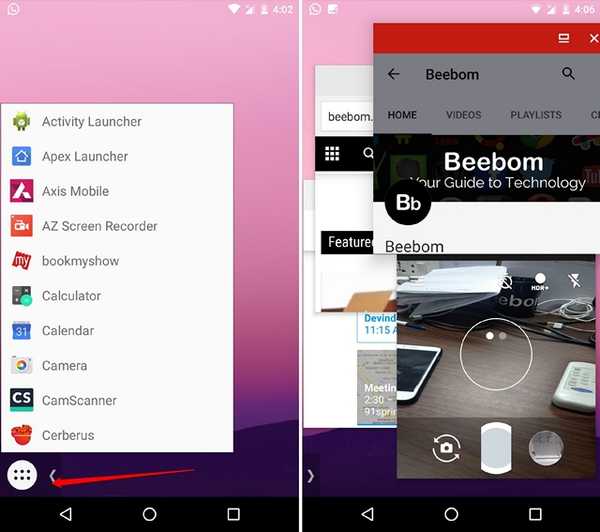
Uwaga: Po dotknięciu ikony ikony ekranu głównego powinny zniknąć, a jeśli nie, poczekaj, aż znikną lub dotknij ikony paska zadań, aż znikną ikony ekranu głównego. Innym sposobem jest otwarcie paska zadań i stuknięcie przycisku Ostatnie aplikacje, a następnie ponowne stuknięcie ikony paska zadań.
6. Wtedy możesz po prostu stuknij aplikacje na liście, aby otwierać je w swobodnych, pływających oknach. Możesz przesuwać te okna aplikacji, zmieniać ich rozmiar i otwierać na pełnym ekranie.
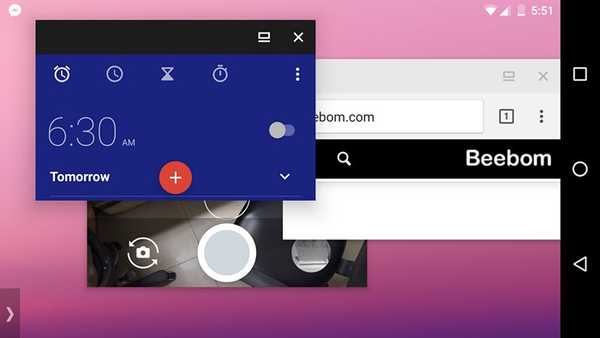
Chociaż doświadczenie jest trochę wadliwe, biorąc pod uwagę, że Nougat oficjalnie nie obsługuje jeszcze tej funkcji, srebrną podszewką jest fakt, że prawie wszystkie aplikacje działają w tym trybie swobodnym. Aplikacje takie jak Aparat, YouTube itp. Działają jak marzenie i jesteśmy pewni, że chcesz, aby Google wprowadziło tę funkcję tak szybko, jak to możliwe. Możesz także przytrzymać okno aplikacji z boku, aby przyciągnąć je do pracy wielozadaniowej na podzielonym ekranie.
ZOBACZ RÓWNIEŻ: Jak uzyskać funkcję „Szybka odpowiedź” w systemie Android N na dowolnym urządzeniu z systemem Android
Wypróbuj nadchodzące pływające okna aplikacji w systemie Android Nougat
Są szanse, że Google udostępni tę funkcję tylko z Androidem O, więc dopóki to nie nadejdzie, myślimy, że jest to jedyna opcja, jeśli używasz Androida Nougat. Tak więc włącz tryb dowolnego kształtu w systemie Android 7.0, wykonując proste kroki wymienione powyżej. Jeśli napotkasz jakiś problem, daj nam znać w sekcji komentarzy poniżej.















